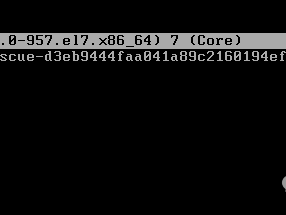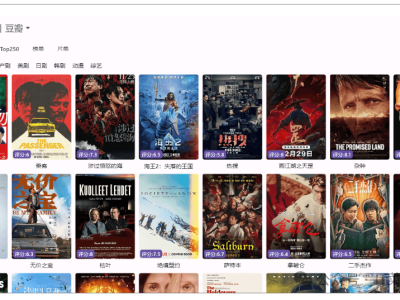今天我们来聊一个非常实用的话题——如何在银河麒麟桌面操作系统中开启VNC服务,并且修改它的默认启动端口。如果你是一名IT运维人员、开发者,或者只是对Linux系统感兴趣的爱好者,这篇文章绝对能帮你解决远程访问桌面的痛点。废话不多说,让我们直接进入正题。
一、什么是VNC?为什么它这么重要?

VNC(Virtual Network Computing)是一种远程桌面协议,允许用户通过网络远程控制另一台计算机的图形界面。对于服务器管理、远程办公或技术支持来说,VNC简直是神器。想象一下,你可以在家里轻松访问办公室的电脑,或者运维人员无需亲临机房就能调试系统——VNC让这一切变得简单高效。
银河麒麟桌面操作系统作为国内主流的国产操作系统,基于Linux内核开发,广泛应用于政府、企业和教育领域。掌握在银河麒麟上配置VNC的技能,不仅能提升工作效率,还能为你的IT工具箱添上强力一环。
二、银河麒麟桌面系统中的VNC服务Vino-Server
(一)Vino-Server介绍
vino-server 是 GNOME 桌面环境原生的 VNC 远程桌面服务器程序。在银河麒麟系统中,它被集成并作为 屏幕共享 或 远程桌
(二)Vino-Server核心功能与特点
1. 原生集成:作为银河麒麟系统设置的一部分,通常可以在设置->共享或系统->远程桌面中找到其图形化配置界面,无需单独安装。 2. 协议支持:使用标准的VNC协议,这意味着任何支持 VNC 的客户端软件(如 RealVNC、TightVNC、TigerVNC, macOS 屏幕共享等)都可以连接到它。 3. 安全特性: • 密码认证:可以要求远程用户输入密码才能连接。 • 加密支持:可以与 GNOME 的 gnome-remote-desktop 或其他工具配合,通过 TLS 进行加密,但传统 VNC 协议本身是不加密的。 • 用户权限控制:可以设置为只允许已登录的当前用户进行控制,或者必须明确征得用户同意后才能连接。 4. 配置灵活:虽然图形界面提供基本设置,但所有高级选项(如我们之前修改的端口号)都可以通过 gsettings 或 dconf 命令行工具进行深度定制。
网络上的另一台计算机(如Windows、macOS或另一台Linux电脑),实时查看和控制银河麒麟的图形化桌面,就像您正坐在那台电脑前一样。
三、银河麒麟开启VNC服务Vino-Server和配置方法:详细步骤
在开始之前,请确保你拥有管理员权限(root或sudo权限),因为大部分操作需要系统级配置。另外,建议先备份重要文件,以防万一。
步骤1:打开设置
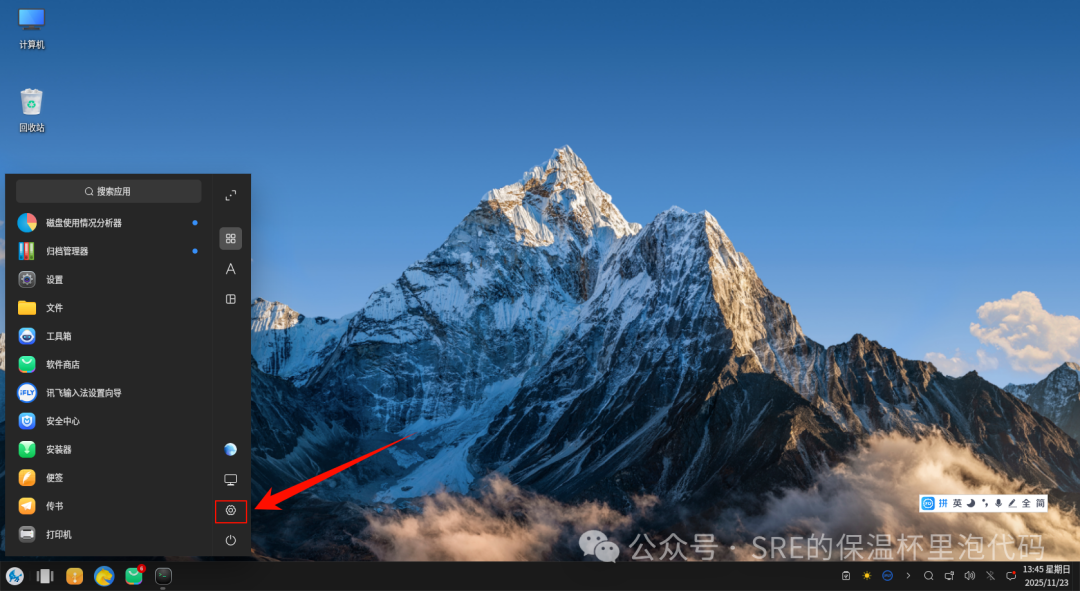
步骤2:找到"系统"分类下的"远程桌面"
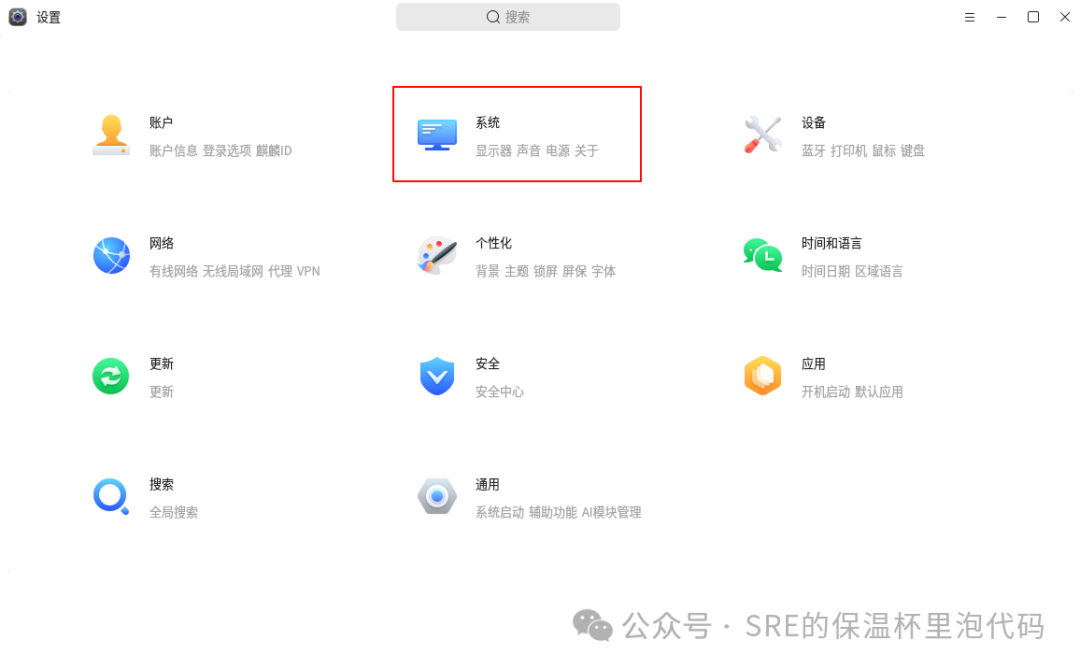
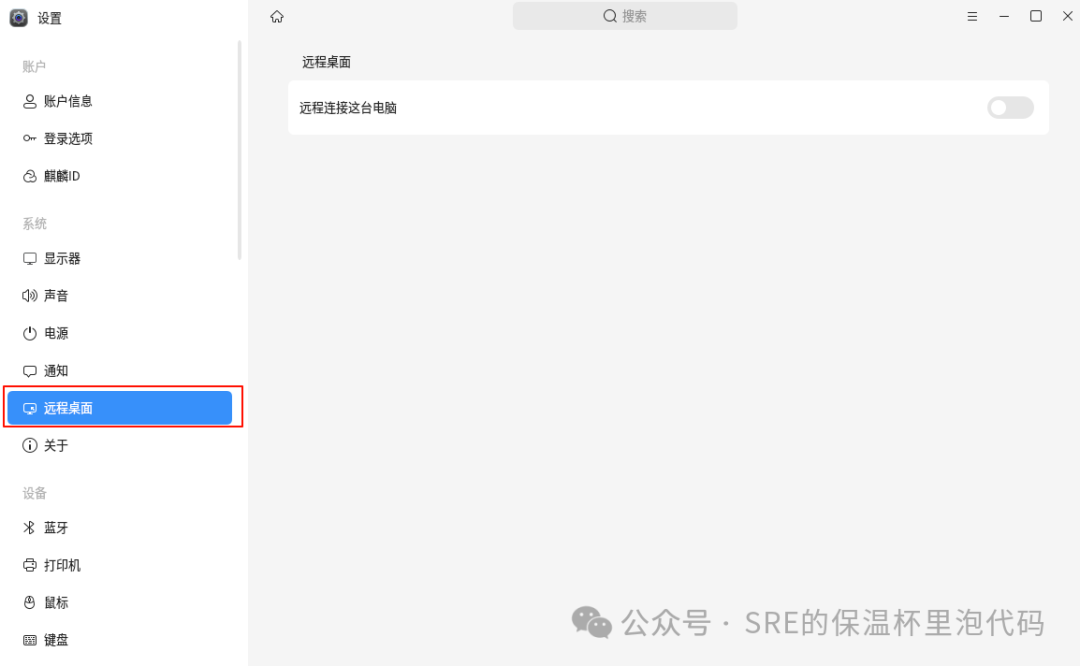
步骤3:打开远程桌面的总开关
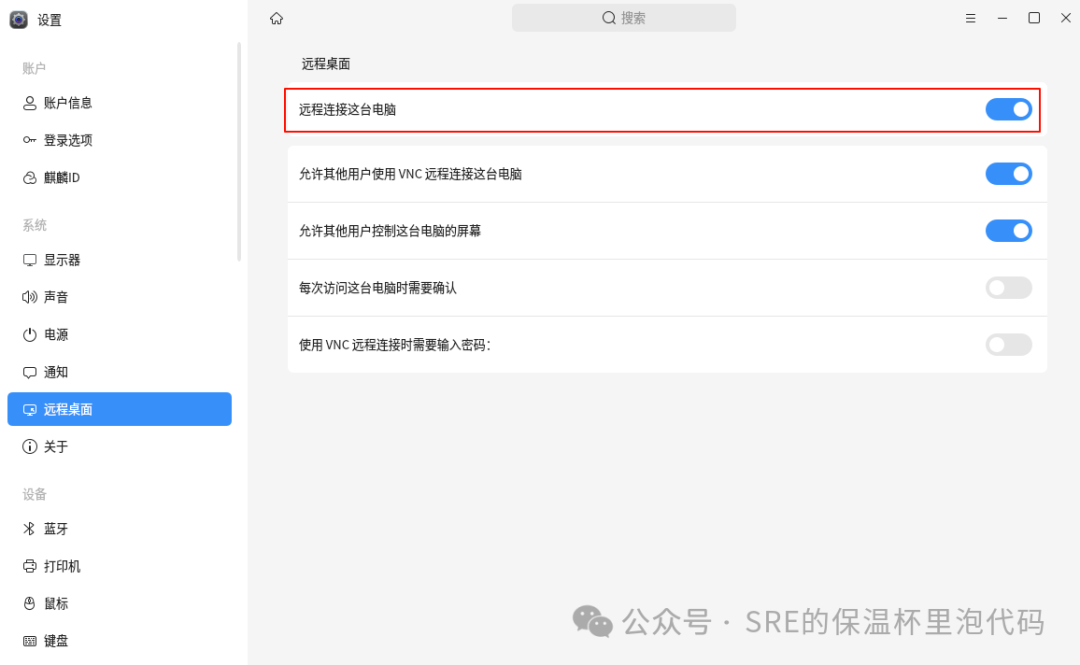
步骤4:配置vnc服务相关设置
在设置窗口中,您通常可以配置:
• 允许连接:是否启用此功能允许他人远程这台电脑。 • 必须确认每次连接:开启后,任何连接尝试都需要在本机点击确认才能建立,非常安全。 • 要求用户输入此密码:为远程连接设置一个独立的密码(可以与系统登录密码不同)。 • 查看器密码:这就是上面提到的独立密码。 • 允许控制桌面:是否允许别人控制你的桌面
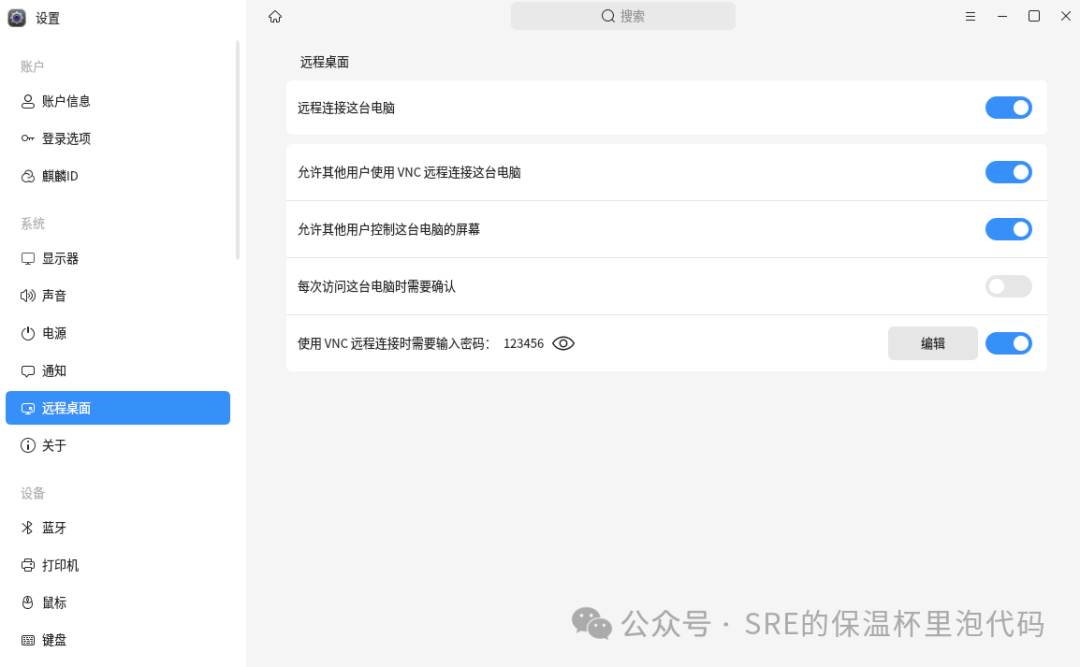
四、银河麒麟桌面系统中的VNC服务端口修改
(一)为什么要修改VNC服务端口?
默认情况下,VNC使用端口5900起(对应显示编号:0、:1等)。但在实际应用中,我们经常需要修改端口,比如避免冲突或增强安全性。例如,如果你的系统已经运行了其他服务在5901端口,或者你想使用非标准端口来减少被扫描的风险。
(二)修改VNC端口的方法----DConf配置
DConf是GNOME桌面环境下存储配置的数据库,Vino的设置也存储在这里。
步骤 1:打开终端
在银河麒麟系统中,按 Ctrl + Alt + T 快捷键打开终端。
步骤 2:查看当前Vino配置
首先,你可以查看一下当前的配置,确认端口号。
gsettings get org.gnome.Vino alternative-port
输出结果示例:
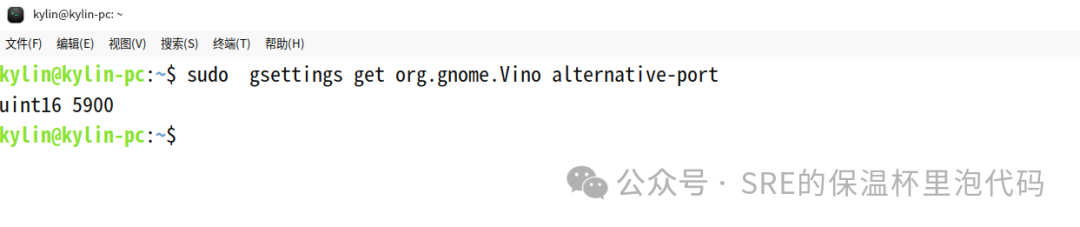
gsettings list-recursively org.gnome.Vino
输出结果示例:
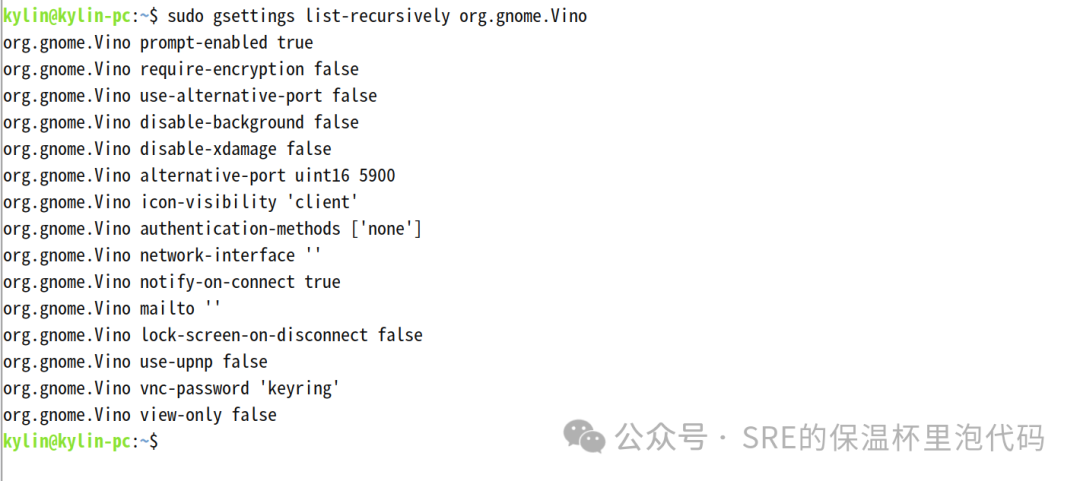
步骤 3:修改VNC端口
假设你想将端口修改为 5908。
使用以下命令进行修改:
gsettings set org.gnome.Vino alternative-port 5908
gsettings set org.gnome.Vino use-alternative-port true请将 5908 替换为你想要的实际端口号。
步骤 4:使配置生效
修改配置后,Vino服务可能需要重启才能应用新的端口。最直接的方法是注销并重新登录,或者重启系统。如果不想重启,可以尝试先关闭再重新开启远程桌面屏幕共享功能。
步骤 5:验证端口是否修改成功
使用 netstat 命令来验证Vino是否正在监听你新设置的端口。
netstat -tlnp | grep 5908
(请将 5908 替换为你设置的端口号)
如果命令有输出,显示 vino-server 进程正在监听你设置的端口,说明修改成功。
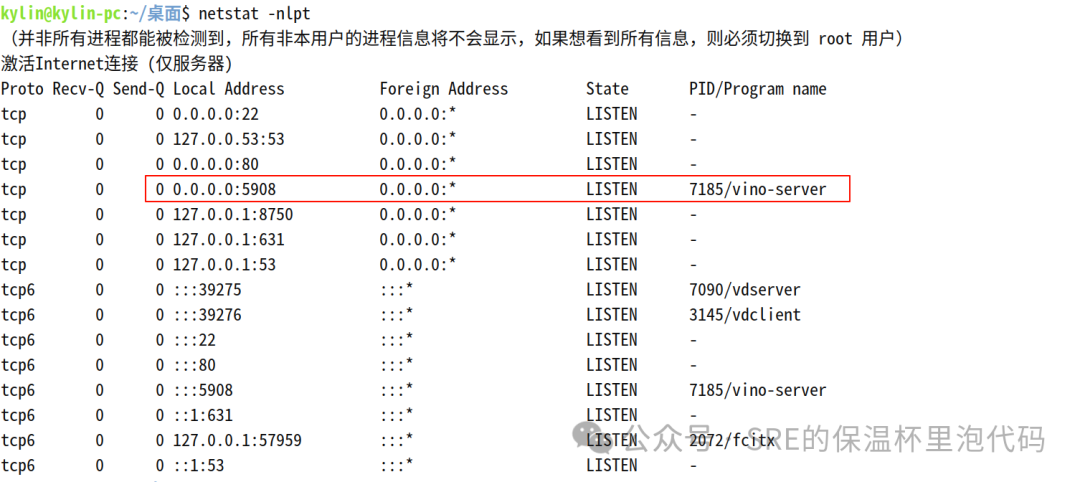
五、银河麒麟vnc服务端口修改连接验证
使用vnc远程连接访问之前确保防火墙端口已经开放。
(一)Windows访问银河麒麟远程桌面
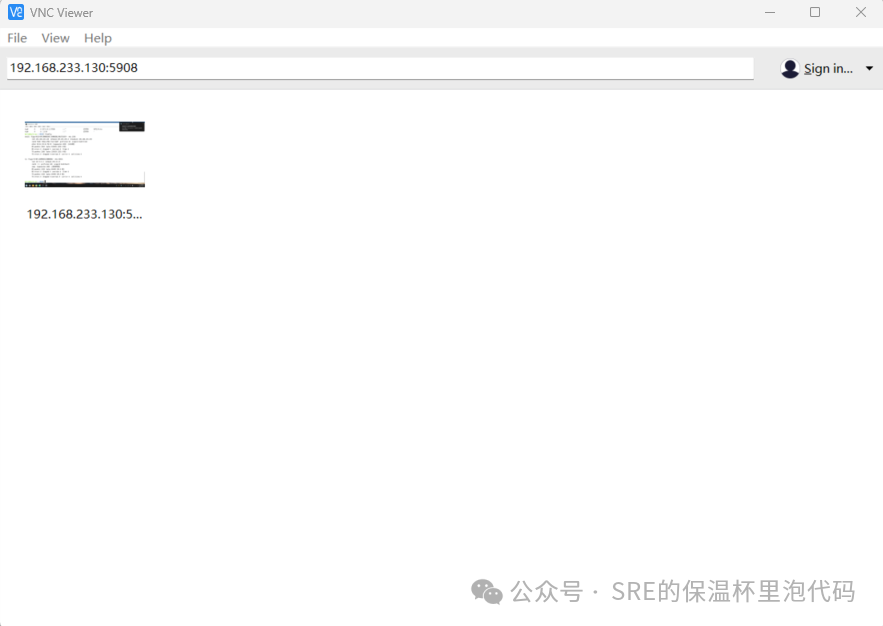
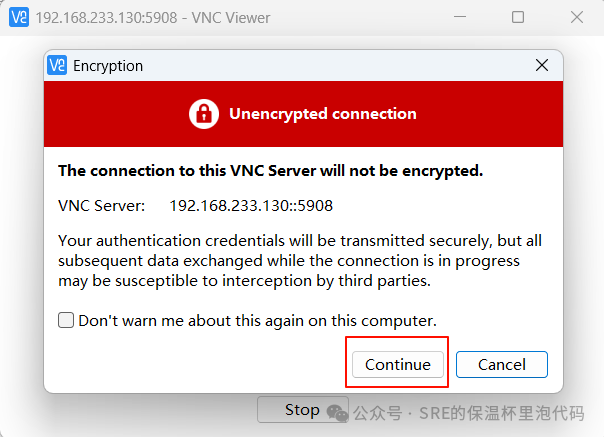
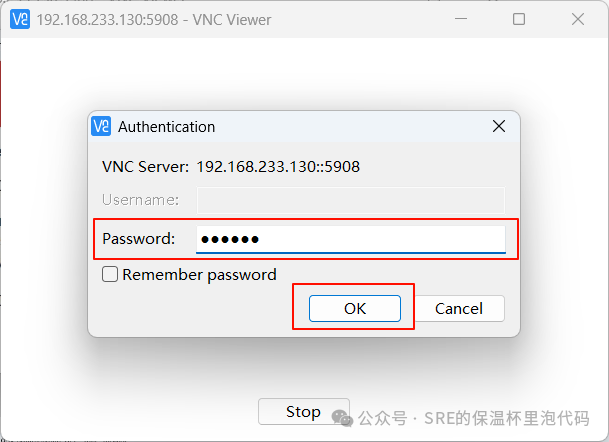
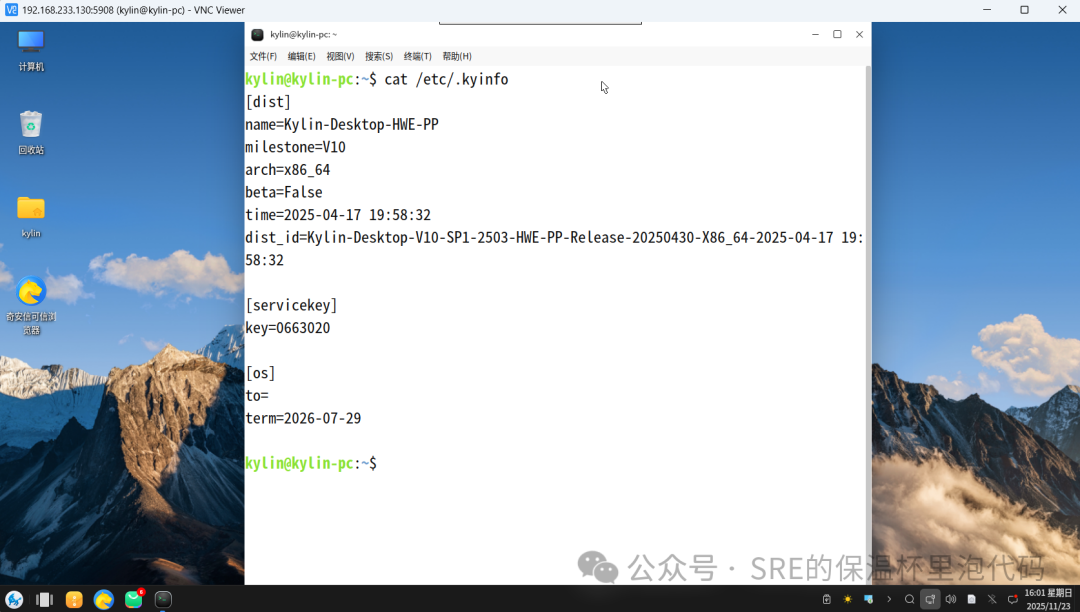
(二)银河麒麟之间互相访问远程桌面
银河麒麟桌面操作系统自带了vnc远程客户端,可以实现互相访问远程桌面。
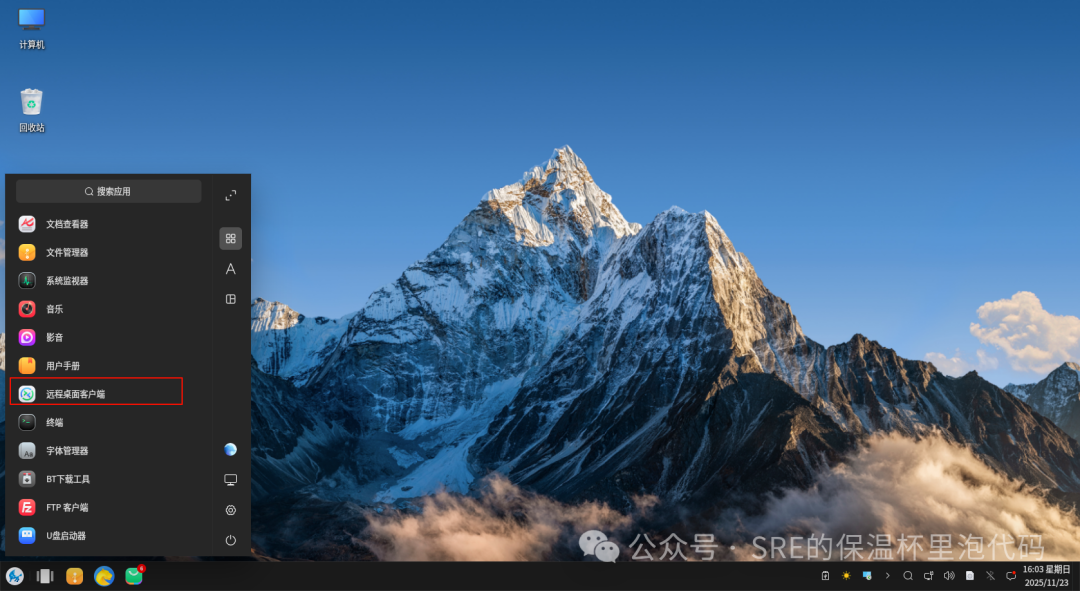
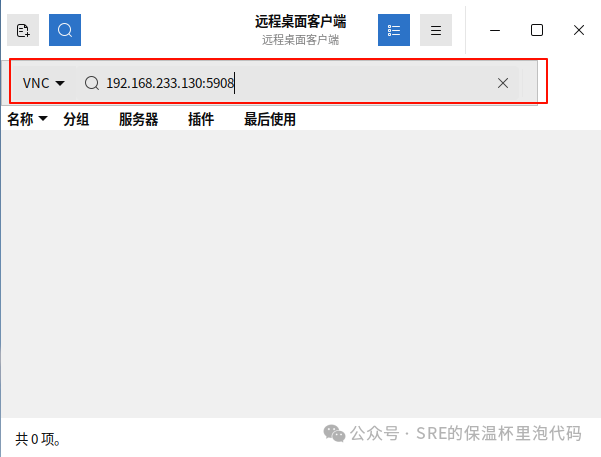
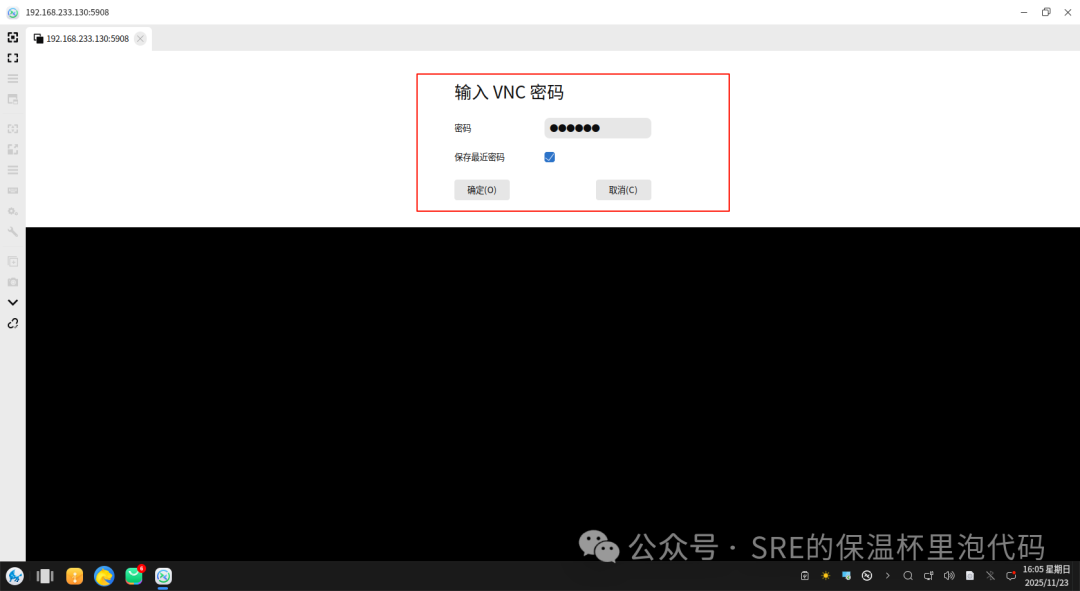
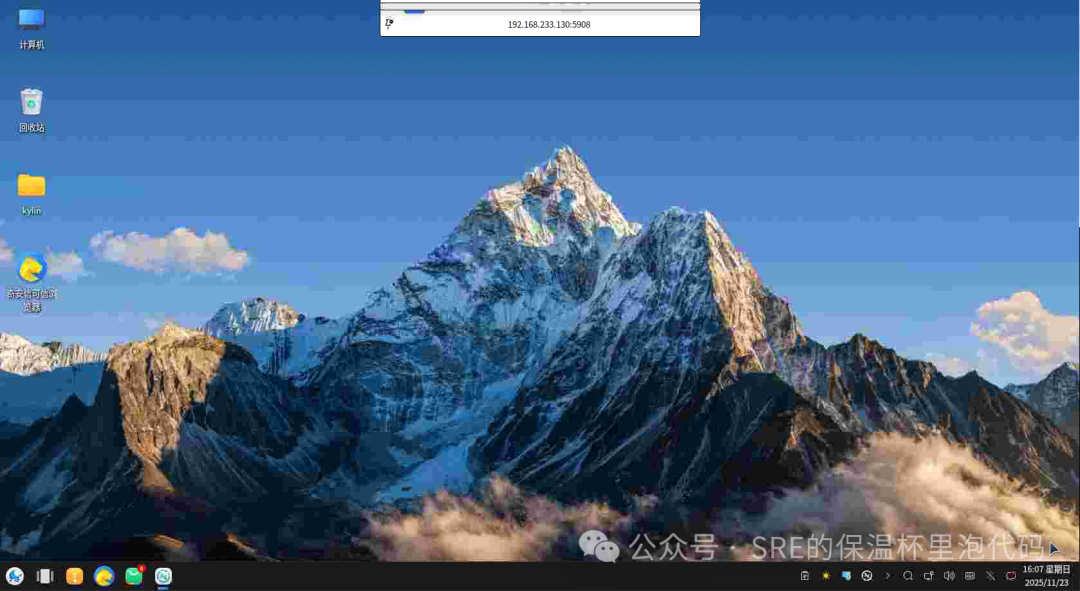
结语
通过本文,你不仅学会了在银河麒麟桌面操作系统中开启VNC服务,还掌握了修改默认端口的方法。这些技能在日常运维和远程协作中非常实用,能显著提高效率。记住,配置时注意安全性,避免暴露敏感端口。
如果你在操作中遇到问题,欢迎在评论区留言讨论。别忘了点赞和关注,后续我会分享更多关于银河麒麟、Linux优化和IT技术的干货内容。让我们一起探索开源世界的无限可能!
号外号外:想了解更多银河麒麟技巧?可以查看官方文档或关注我的博客,后续将推出更多银河麒麟和其它国产操作系统的系列文章。保持好奇,持续学习,IT之路越走越宽!
希望这篇文章能帮你轻松搞定VNC配置!如果有任何疑问或建议,随时交流。下期再见!
本文链接:https://kinber.cn/post/5963.html 转载需授权!
推荐本站淘宝优惠价购买喜欢的宝贝:

 支付宝微信扫一扫,打赏作者吧~
支付宝微信扫一扫,打赏作者吧~